Склад — это дополнительная опция в личном кабинете. Он помогает следить за остатками, формирует накладные и вычитает товары прямо во время продажи. Склад сам считает расхождение с фактическими остатками и исправляет показатели после ревизии.
Важно знать
1. У каждой торговой точки свой отдельный склад. Даже если у вас несколько касс в одном магазине, настроить общий склад не получится. Одна точка — это один склад.
2. Склад не учитывает:
— Товары с типом «Услуга», «Работа» и «Результат интеллектуальной деятельности»;
— Продажи по свободной цене;
— Чеки интернет-магазина.
3. Склад автоматически считает продажи и возвраты товаров. Как только кассир продает полкило яблок, личный кабинет автоматически вычитает их из учета.
4. Склад не запрещает продажу при отрицательных остатках. Это полезно в ситуациях, когда товар есть на реальном складе, но «закончился» по складскому учету. Например, если вы не успели внести последний привоз яблок в личный кабинет, но уже начали продажу. Склад не помешает продавать ваши же яблоки.
2. Склад не учитывает:
— Товары с типом «Услуга», «Работа» и «Результат интеллектуальной деятельности»;
— Продажи по свободной цене;
— Чеки интернет-магазина.
3. Склад автоматически считает продажи и возвраты товаров. Как только кассир продает полкило яблок, личный кабинет автоматически вычитает их из учета.
4. Склад не запрещает продажу при отрицательных остатках. Это полезно в ситуациях, когда товар есть на реальном складе, но «закончился» по складскому учету. Например, если вы не успели внести последний привоз яблок в личный кабинет, но уже начали продажу. Склад не помешает продавать ваши же яблоки.
Как работает склад
Склад учитывает движение товаров при продаже, возврате, поставке, списании и инвентаризации. Когда вы включаете склад, все товары в личном кабинете получают нулевой остаток.
На остатки товаров влияют документы учета и операции на кассе:
После активации склада в разделе «Товары» появляются три новых вкладки: Учет, Остатки и Движение товаров. Каждая из вкладок выполняет свою функцию: Учет хранит и работает со складскими документами, Остатки показывают актуальное количество товаров, а Движение товаров — расход и поступления каждой позиции в вашем магазине.
На остатки товаров влияют документы учета и операции на кассе:
- Остатки убавляются, когда вы продаете товары, списываете их или возвращаете поставщику.
- Остатки прибавляются, когда приходит новая поставка или клиент возвращает покупку.
- Остатки пересчитываются, когда вы проводите инвентаризацию.
После активации склада в разделе «Товары» появляются три новых вкладки: Учет, Остатки и Движение товаров. Каждая из вкладок выполняет свою функцию: Учет хранит и работает со складскими документами, Остатки показывают актуальное количество товаров, а Движение товаров — расход и поступления каждой позиции в вашем магазине.
Поиск, сортировка и фильтры
Когда документов станет слишком много, вы можете воспользоваться встроенными инструментами поиска. К ним относятся сам поиск, сортировка и фильтры. Подробнее о каждом ниже:
Поиск. Используйте поисковую строку, чтобы найти товар по его названию, артикулу или штрихкоду.
Сортировка. Укомплектуйте товары в алфавитном порядке, по штрихкоду, единице измерения, фактическому и минимальному остатку. Сортировка работает в двух направлениях: по возрастанию и по убыванию.
Фильтры зависят от типа складского учета и применяются только к документам в разделе:
Поиск. Используйте поисковую строку, чтобы найти товар по его названию, артикулу или штрихкоду.
Сортировка. Укомплектуйте товары в алфавитном порядке, по штрихкоду, единице измерения, фактическому и минимальному остатку. Сортировка работает в двух направлениях: по возрастанию и по убыванию.
Фильтры зависят от типа складского учета и применяются только к документам в разделе:
Кроме поиска, сортировки и фильтров, вы можете скачать отчет в формате эксель-документа и сделать на его основе диаграмму.
Вкладка «Учет»
Здесь вы создаете и редактируете складские документы. Всего вы можете создать четыре разных документа:
Поставка. Оформляйте документ, когда поставщики привозят новые партии товаров.
Возврат. Используйте документ, если обнаружился брак в доставке, остались нереализованные товары поставщика и он согласен их забрать.
Списание. Используйте этот тип документа, чтобы списывать просрочку или потерявшийся товар.
Инвентаризация. Оформляйте инвентаризацию, когда проводите ревизию в точке продаж и считаете остатки.
Любой документ можно просмотреть, отсортировать, изменить или распечатать на принтере.
Поставка. Оформляйте документ, когда поставщики привозят новые партии товаров.
Возврат. Используйте документ, если обнаружился брак в доставке, остались нереализованные товары поставщика и он согласен их забрать.
Списание. Используйте этот тип документа, чтобы списывать просрочку или потерявшийся товар.
Инвентаризация. Оформляйте инвентаризацию, когда проводите ревизию в точке продаж и считаете остатки.
Любой документ можно просмотреть, отсортировать, изменить или распечатать на принтере.
Вкладка «Остатки»
На вкладке «Остатки» вы отслеживаете, сколько товаров осталось на текущий момент. Остатки увеличиваются или уменьшаются после продаж и возвратов на кассе, а также после оформления новых складских документов. Всего в личном кабинете есть три вида остатков:
Нулевой остаток означает, что у вас либо закончились товары по складскому учету, либо вы только что подключили склад и личный кабинет еще не знает о запасах. Если товары есть на ваших полках, но закончились по учету, проведите инвентаризацию.
Отрицательный остаток появляется после продажи закончившихся товаров. Склад не мешает продавать в минус и не блокирует работу кассы на случай, если новую поставку еще не успели оформить или заполнили с ошибкой.
Отрицательный остаток также появляется, когда вы только что добавили товар в справочник и сразу же его продали, не сообщив складу о запасах на складе
Нулевой остаток означает, что у вас либо закончились товары по складскому учету, либо вы только что подключили склад и личный кабинет еще не знает о запасах. Если товары есть на ваших полках, но закончились по учету, проведите инвентаризацию.
Отрицательный остаток появляется после продажи закончившихся товаров. Склад не мешает продавать в минус и не блокирует работу кассы на случай, если новую поставку еще не успели оформить или заполнили с ошибкой.
Отрицательный остаток также появляется, когда вы только что добавили товар в справочник и сразу же его продали, не сообщив складу о запасах на складе
Чтобы исправить нулевой и отрицательный остатки, проведите инвентаризацию торговой точки.
Минимальный остаток — это признак товара, который появляется в его карточке после подключения склад. Минимальный остаток помогает отслеживать движение товаров и позволяет вовремя проводить закупки.
Чтобы вовремя пополнять склад, установите каждому товару свой минимальный остаток, а затем сравнивайте с фактическим на вкладке «Остатки». Присвоить минимальный остаток можно через карточку товара.
Чтобы вовремя пополнять склад, установите каждому товару свой минимальный остаток, а затем сравнивайте с фактическим на вкладке «Остатки». Присвоить минимальный остаток можно через карточку товара.
Вкладка «Движение товаров»
В этом разделе отражаются все изменения на складе за выбранный вами период: сколько товара поступило, сколько продали, когда вернули обратно и какие запасы остались на конец периода. В разделе есть как отчет по всему ассортименту, так и детализация по конкретным товарам.
Чтобы получить подробную детализацию, откройте любой товар. В новом окне вы узнаете, сколько товара поступило на склад, от какого поставщика, когда и в каком количестве возвращали этот товар, когда его списали и что за номер был у документа списания.
Чтобы получить подробную детализацию, откройте любой товар. В новом окне вы узнаете, сколько товара поступило на склад, от какого поставщика, когда и в каком количестве возвращали этот товар, когда его списали и что за номер был у документа списания.
Дополнительная помощь при работе с Модулькассой
Сканер штрихкодов быстрее всех отсканирует DataMatrix коды.

Читайте также:
Вам помогла эта статья?
